以使用XScan为例,环境为局域网,做实验总结
首先打开XScan,可以看到非常简洁的GUI(图形用户接口)界面。
点击第一个按钮,在弹出的“扫描参数”中,有如下几个参数可选。
(1)“检测范围”模块:
①“指定IP范围” -该模块指定您要扫描的对象,本地服务器还是网络中的计算机。默认是localhost,这意味着你扫描的是本地计算机。范围可以是个IP段,可输入以“-”和“,”分隔的IP范围,如“192.168.0.1-20,192.168.1.10-192.168.1.254”,或类似“192.168.100.1/24”的掩码格式。方式如下:223.321.21.0-223.321.21.100,这就说明您扫描的范围是在这两个IP范围内所有的计算机。也可以输入独立IP地址或域名。
②“从文件中获取主机列表” - 选中该复选框将从文件中读取待检测主机地址,文件格式应为纯文本,每一行可包含独立IP或域名,也可包含以“-”和“,”分隔的IP范围。
(2)“全局设置”模块:
①“扫描模块”项 - 选择本次扫描需要加载的插件。
②“并发扫描”项 - 设置并发扫描的主机和并发线程数,也可以单独为每个主机的各个插件设置最大线程数。
③“扫描报告”项 -该功能模块是在您完成您的扫描后,X-Scan将以什么样的形式反馈扫描报告。扫描结束后生成的报告文件名,保存在LOG目录下。扫描报告目前支持TXT、HTML和XML三种格式。
④“其他设置”项:
“跳过没有响应的主机” - 若目标主机不响应ICMP ECHO及TCP SYN报文,X-Scan将跳过对该主机的检测。
“无条件扫描” - 如标题所述
“跳过没有检测到开放端口的主机” - 若在用户指定的TCP端口范围内没有发现开放端口,将跳过对该主机的后续检测。
“使用NMAP判断远程操作系统” - X-Scan使用SNMP、NETBIOS和NMAP综合判断远程操作系统类型,若NMAP频繁出错,可关闭该选项。
“显示详细信息” - 主要用于调试,平时不推荐使用该选项。
(3)“插件设置”模块:
该模块包包括了端口相关设置,SNMP相关设置,NETBIOS相关设置,漏洞检测脚本设置,CGI相关设置,字典文件设置这6项设置。
①端口相关设置--该模块将根据您的要求设置扫描的端口以及扫描方式。
默认的端口扫描参数为:7,9,13,19,21,22,23,25,53,79,80,110,111,119,135,139,143,443,445,465,512-514,554,563,585,636,808,990-995,1025,1027,1080,1352,1433,1521,1525,1935,2049,2401,3306,3128,3389,4899,5000,5800,5900,5901,6000-6009,8000,8080,8181,65301
扫描方式有两种,一种是利用TCP检测,一种是利用SYN检测。
②SNMP相关设置--有的服务器上SNMP问题依然存在,所以该检测模块将检测SNMP信息。
③NETBIOS相关设置--该模块将扫描NETBIOS的相关设置,以方便您了解NETBIOS上存在的问题。该模块的选项主要有:注册表敏感键值,服务器时间,域控制器信息,传输列表,会话列表等。
④漏洞检测脚本--如果您善于编写脚本,那么该模块将大大的简化您的日常工作以及便于您对X-SCAN的使用。
⑤CGI设置--对于信息服务器来将,CGI检测是尤为总要的。
⑥字典设置--XSCAN自带的字典有很多,用来破解您系统的弱口令。一个好的字典将决定了你服务器的安全性。
6.设置完毕后,点击开始按钮,X-SCAN就可以开始扫描。在扫描过程中可以看到具体的扫描过程。
7.漏洞发现:扫描完毕后,将会使用你选择的扫描报告形式予以报告。我们使用HTML。针对各个安全问题,XSCAN都给出了相关的解决方案。如networkblackjack(1025/tcp) 在本地的安全级别不高,恶意人员可能通过该漏洞入侵到服务器中。
附:
在实验中,我将在Windows操作系统下使用端口扫描工具Xscan,Nmap和流光Fluxay5.0进行网络端口综合扫描实验,并给出安全性评估报告,加深对各种网络和系统漏洞的理解。同时,通过系统漏洞的入侵练习增强网络安全防护意识。
1)Xscan使用
X-scan v3.3采用多线程方式对指定IP地址段进行扫描,扫描内容包括:SNMP信息,CGI漏洞,IIS漏洞,RPC漏洞,SSL漏洞,SQL-SERVER、SMTP-SERVER、弱口令用户等。扫描结果保存在/log/目录中。其主界面如下图。

Xscan主界面
2)开始扫描
第一步:配置扫描参数,先点击扫描参数,在下面红框内输入你要扫描主机的ip地址(或是一个范围),本说明中我们设置为靶机服务器的IP地址,192.168.20.245,如图
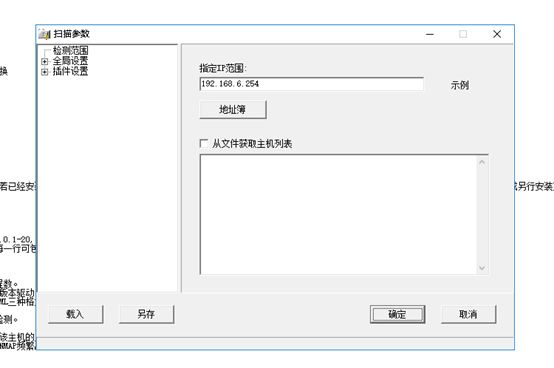
扫描参数设定
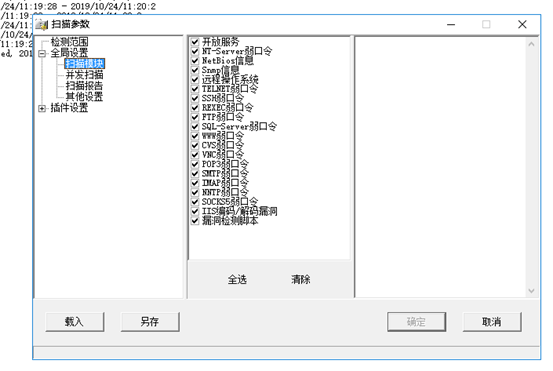
扫描参数设定
为了大幅度提高扫描的效率我们选择跳过PING不通的主机,跳过没有开放端口的主机。其它的如“端口相关设置”等可以进行比如扫描某一特定端口等特殊操作(X-scan默认也只是扫描一些常用端口,如图
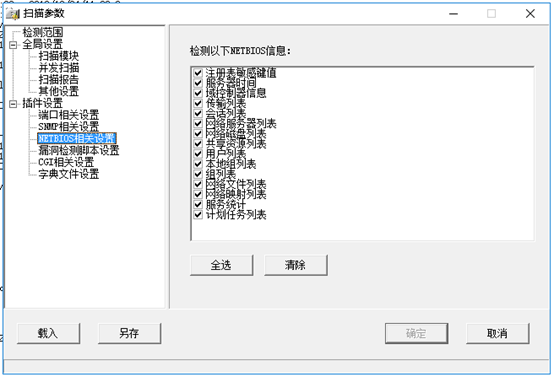
扫描参数设定
第二步,选择需要扫描的项目,点击扫描模块可以选择扫描的项目,如图

选择扫描项目
第三步,开始扫描,如图。该扫描过程会比较长,请大家耐心等待,并思考各种漏洞的含义。扫描结束后会自动生成检测报告,点击“查看”,我们选择检测报表为HTML格式,如图
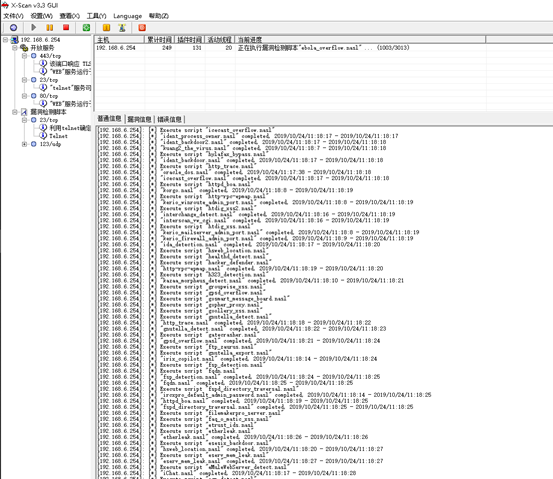
开始扫描
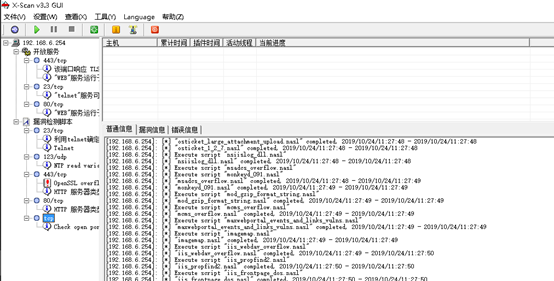
选择报表类型
第四步,生成报表如下图
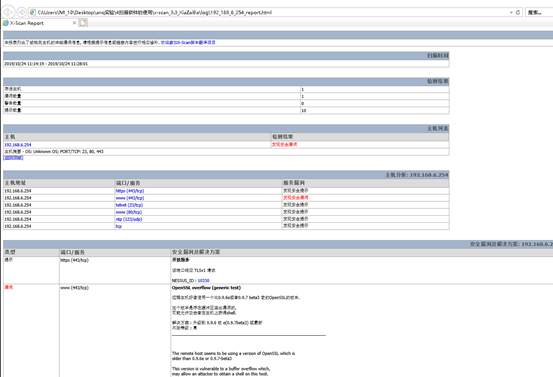
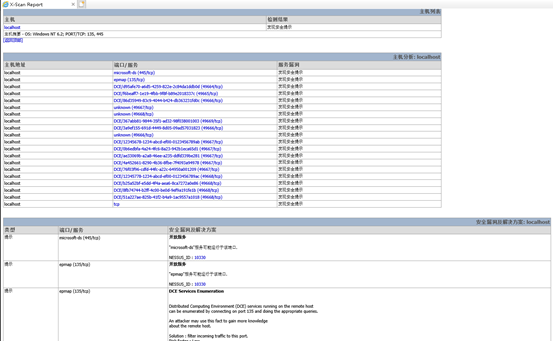
扫描报表内容
我从扫描结果可以看出,靶机服务器存在大量的安全漏洞。接下来请用相同的方法扫描靶机服务器上的虚拟机。对比结果后,请大家针对其中的两种漏洞进行详细分析,并找出防范该漏洞的方法。本实验采用多线程方式对指定IP地址段(或单机)进行安全漏洞检测,支持插件功能。扫描内容包括:远程服务类型、操作系统类型及版本,各种弱口令漏洞、后门、应用服务漏洞、网络设备漏洞、拒绝服务漏洞等二十几个大类。